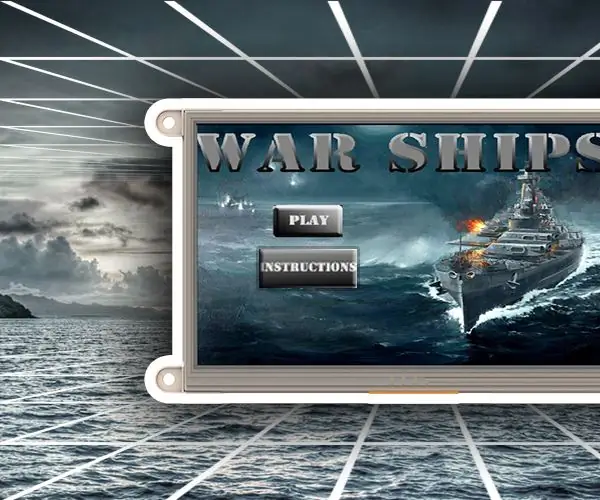
Daftar Isi:
- Pengarang John Day [email protected].
- Public 2024-01-30 09:57.
- Terakhir diubah 2025-01-23 14:49.
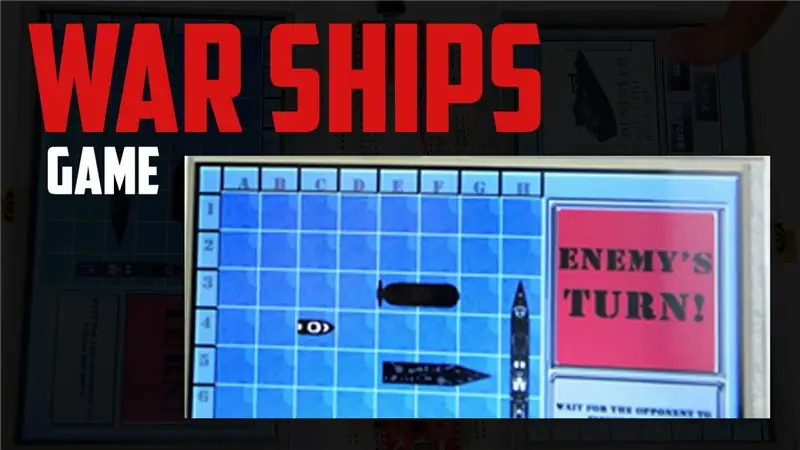
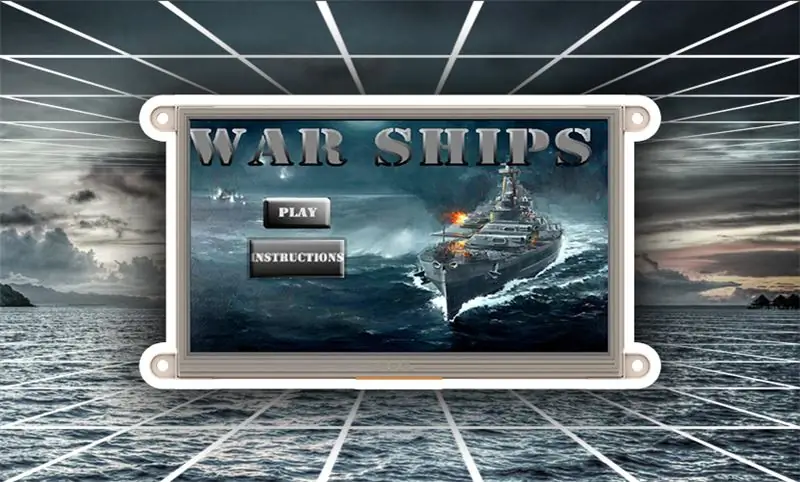
Pernahkah Anda bermimpi menjadi kapten yang memegang kendali penuh atas mesin perang angkatan laut? Maka game kapal perang adalah game yang sempurna untuk Anda. Game pertempuran laut epik ini penuh dengan ledakan dan tujuan utamanya adalah untuk menghancurkan semua kapal musuh dengan menebak di mana mereka berada di peta grid.
Langkah 1: Cara Kerjanya
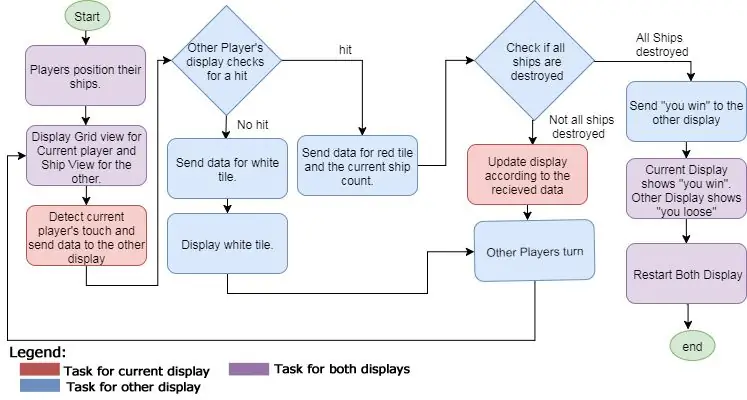
Langkah 2: Siapkan Bahan
KOMPONEN PERANGKAT KERAS
- 2x gen4-uLCD-70DT
- 2x gen4 - PA dan kabel FFC 30 arah
- 2x Kartu USD
- 2x Kabel uUSB
APLIKASI PERANGKAT LUNAK
Lokakarya 4 IDE
Langkah 3: Bangun
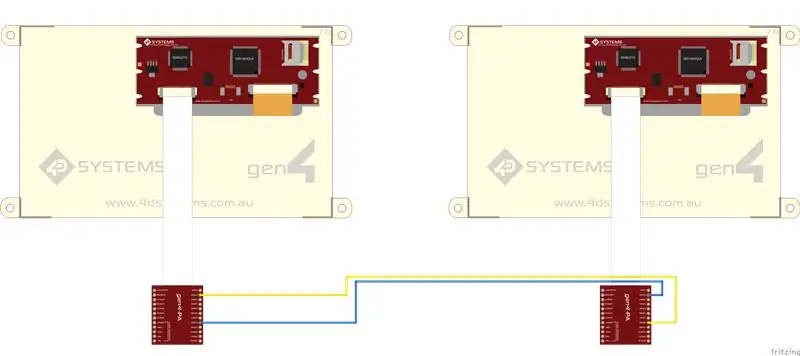
Tidak ada sirkuit eksternal yang diperlukan untuk proyek ini.
Langkah 4: Program
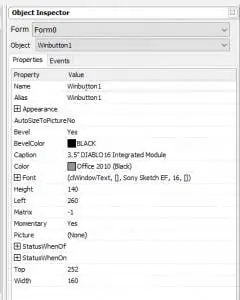
Lakukan langkah-langkah berikut untuk kedua tampilan:
- Unduh kode proyek di sini.
- Buka proyek menggunakan Workshop 4. Proyek ini menggunakan Visi Environment.
- Anda dapat memodifikasi properti setiap widget dan tombol.
Langkah 5: Kompilasi
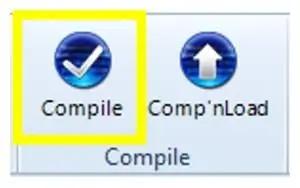
Klik tombol "Kompilasi"
*Catatan: Langkah ini bisa dilewati. Namun, kompilasi sangat penting untuk tujuan debugging.
Langkah 6: Pelabuhan Komunikasi
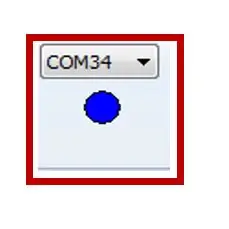
Hubungkan layar ke PC. Pastikan Anda terhubung ke port yang benar. Tombol Merah menunjukkan bahwa perangkat tidak terhubung, Tombol Biru menunjukkan bahwa perangkat terhubung ke port yang benar
Langkah 7: Kompilasi dan Unggah
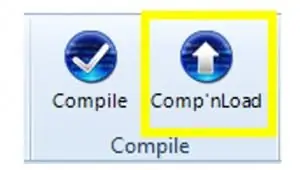
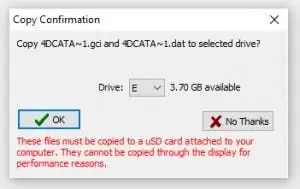
- Kembali ke tab "Beranda". Kali ini, klik tombol "Comp'nLoad".
- Workshop 4 IDE akan meminta Anda untuk memilih drive untuk menyalin file gambar ke Kartu uSD. Setelah memilih drive yang benar, klik OK.
Langkah 8: Pasang Kartu USD
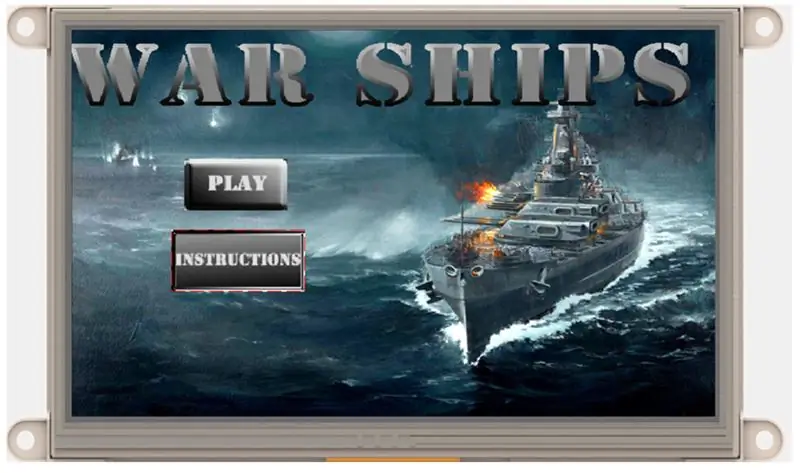
- Ketika kartu uSD belum dimasukkan, pesan ini akan muncul di Tampilan gen4 Anda: "Drive tidak terpasang"
- Setelah memasukkan kartu uSD Anda, GUI akan dimuat di layar Anda.
Langkah 9: Pratinjau Demonstrasi
Direkomendasikan:
Membuat Game Pertahanan Menara Perang Kehidupan Nyata: 11 Langkah

Membuat Game Pertahanan Menara Perang Kehidupan Nyata: Halo, kami GBU! Tim kami diberi tugas di kelas VG100, Intro to Engineering, kami: untuk merancang dan membangun Game Pertahanan Menara Warzone yang sebenarnya. VG100 adalah kelas inti yang harus diikuti oleh semua mahasiswa baru di Institut Bersama (JI.) Institut Gabungan
Pertahanan Menara Zona Perang: 21 Langkah

Pertahanan Menara Zona Perang: HELLO, TEMAN-TEMANKU! Tentang sekolah dan institut kamiKami adalah mahasiswa baru di Universitas Michigan-Shanghai Jiao Tong University Joint Institute (JI). JI adalah salah satu dari banyak institut di universitas besar Universitas Shanghai Jiao Tong, yang terletak di
Game Kapal Perang Arduino: 3 Langkah

Arduino Battleship Game: Saya ingat memainkan versi kertas dan pensil dari Battleship Game sebagai seorang anak. Sebenarnya, sudah ada sejak sekitar Perang Dunia 1. Saya juga memiliki varian "elektronik" di awal tahun 1960-an yang disebut "Sonar Sub Hunt" yang memiliki lampu dan suara dan menyembunyikan
Headphone Radio Masa Perang Vintage: 7 Langkah

Vintage Wartime Radio Headphones: Cara mengonversi set headphone era perang antik dan mengubahnya menjadi set headphone ultra retro-chic yang berfungsi dan dapat digunakan. Lengkapi tampilan meja kantor atau bilik Anda dengan menukar ponsel Anda dengan kunci morse
Perang Kamera: 3 Langkah

Perang Kamera: Ini adalah sesuatu yang saya pikirkan tentang suatu hari yang membosankan di rumah. jadi pada dasarnya ini adalah permainan di mana Anda mencoba memotret lawan atau seluruh tim musuh. Anda perlu membangun pangkalan dan barang-barang yang TIDAK BERTANGGUNG JAWAB ATAS CEDERA YANG TERJADI SELAMA GAME
